RSS-Feeds sind eine leistungsstarke Möglichkeit, Ihr Publikum zu binden und es mit Ihren neuesten Inhalten auf dem Laufenden zu halten. WordPress generiert jedoch nur einen einzigen RSS-Feed für Ihre gesamte Website.
Kategorien ermöglichen es Ihnen, Ihre Inhalte einfach in Hauptbereiche zu sortieren. Durch das Hinzufügen von Kategorie-RSS-Feeds können Sie Benutzern helfen, sich für bestimmte Bereiche Ihrer Website zu interessieren, die sie interessieren, und die SEO verbessern.
In diesem Artikel zeigen wir Ihnen, wie Sie ganz einfach einen separaten RSS-Feed für jede Kategorie in WordPress erstellen. Wir werden auch darüber sprechen, wie Sie diese Feeds effektiv nutzen können, um Ihre Website zu vergrößern.
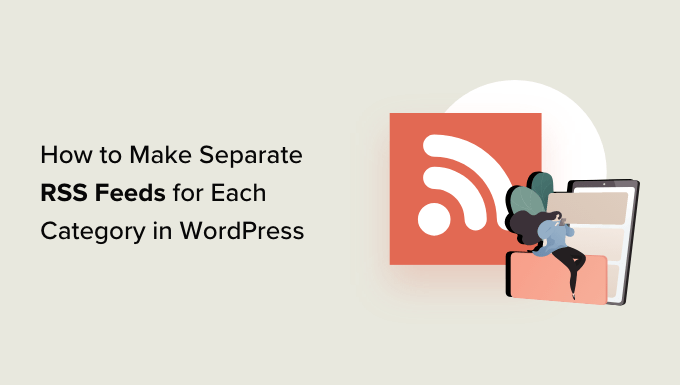
So finden Sie RSS-Feeds für verschiedene Kategorien in WordPress
Kategorien und Tags sind zwei der wichtigsten Standard-Taxonomien in WordPress. Sie ermöglichen es Ihnen, Ihre Inhalte einfach nach verschiedenen Themen und Rubriken zu sortieren und zu organisieren.
Standardmäßig hat jede Kategorie auf Ihrer WordPress-Website ihren eigenen RSS-Feed (Really Simple Syndication). Sie können ihn leicht finden, indem Sie einfach „feed“ am Ende der URL der Kategorieseite hinzufügen.
Wenn Sie beispielsweise eine Kategorie namens „Nachrichten“ auf Ihrer WordPress-Website haben, sieht die URL wie folgt aus:
https://example.com/category/news/
Ebenso wäre sein RSS-Feed unter der folgenden URL zu finden:
https://example.com/category/news/feed/
Tipp: Sie finden Ihre Kategorie-URL, indem Sie die Seite Beiträge » Kategorien besuchen und unter einer Kategorie auf den Link „Anzeigen“ klicken.
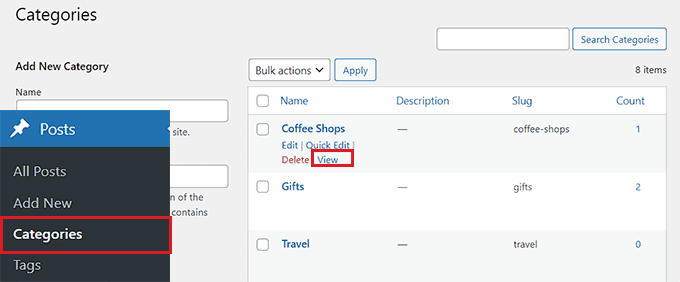
Nachdem Sie nun die RSS-Feed-URLs für Ihre Kategorien gefunden haben, sehen wir uns einige Möglichkeiten an, wie Sie diese mit Besuchern auf Ihrer WordPress-Website teilen können:
- Methode 1: Links für Kategorie-RSS-Feeds mit WordPress hinzufügen
- Methode 2: Links für Kategorie-RSS-Feeds mit WPCode hinzufügen (empfohlen)
- Methode 3: RSS-Feed-Abonnementoption auf den Kategorieseiten anzeigen
- Bonus: Kategorie-RSS-Feeds in WordPress optimieren
Methode 1: Links für Kategorie-RSS-Feeds mit WordPress hinzufügen
Wenn Sie Links zu Ihren Kategorie-RSS-Feeds mit den Standardeinstellungen von WordPress hinzufügen möchten, dann ist diese Methode genau das Richtige für Sie.
Öffnen Sie zunächst eine Seite oder einen Beitrag, auf dem Sie die RSS-Feed-Links im Block-Editor hinzufügen möchten.
Dort können Sie die Namen aller Kategorien auf Ihrer Website in einem Listenblock eingeben.
Klicken Sie anschließend auf das Symbol „Link“ in der Block-Symbolleiste, um die Link-Eingabeaufforderung zu öffnen.
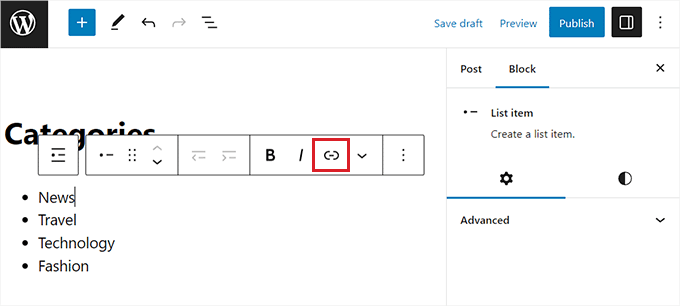
Hier können Sie die URL für Ihren Kategorie-RSS-Feed eingeben.
Sie müssen diesen Vorgang für jeden Kategorie-RSS-Feed auf Ihrer Website wiederholen, indem Sie ihn mit dem entsprechenden Namen im Listenblock verknüpfen.
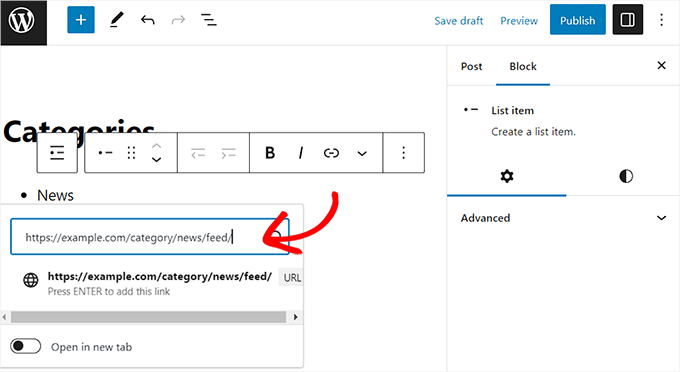
Wenn Sie fertig sind, vergessen Sie nicht, auf die Schaltfläche „Veröffentlichen“ oder „Aktualisieren“ zu klicken, um Ihre Änderungen zu speichern.
Sie haben nun manuell eine Liste von Links zu all Ihren Kategorie-RSS-Feeds erstellt. Sie können Ihre Website besuchen, um diese WordPress-RSS-Feed-Links in Aktion zu sehen.
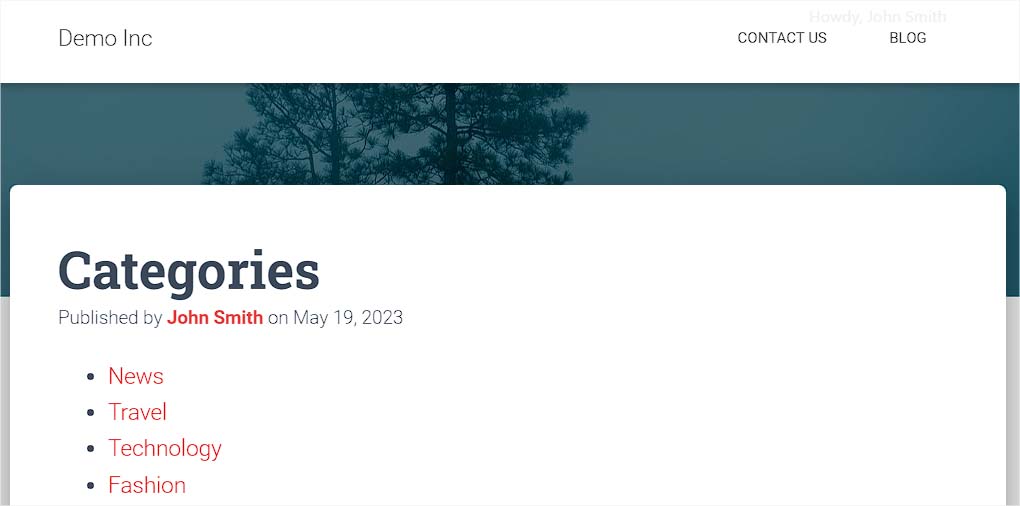
Beachten Sie jedoch, dass Sie diese Liste manuell erneut aktualisieren müssen, wenn Sie in Zukunft Kategorien hinzufügen, löschen oder zusammenführen möchten.
Methode 2: Links für Kategorie-RSS-Feeds mit WPCode hinzufügen (empfohlen)
Wenn Sie eine Liste von Kategorie-RSS-Feed-Links erstellen möchten, die jedes Mal automatisch aktualisiert werden, wenn Sie Änderungen vornehmen, dann ist diese Methode genau das Richtige für Sie.
Um URLs zum Kategorie-RSS-Feed hinzuzufügen, müssen Sie benutzerdefinierten Code zur functions.php-Datei Ihres Website-Themes hinzufügen. Selbst der kleinste Fehler im Code kann jedoch Ihre Website zum Absturz bringen und sie unzugänglich machen.
Wir empfehlen, immer WPCode zu verwenden, wenn Sie benutzerdefinierten Code zu Ihrer Website hinzufügen. Es ist das beste WordPress-Code-Snippet-Plugin, das das Hinzufügen von benutzerdefiniertem Code sicher und einfach macht, ohne Ihre functions.php-Datei manuell bearbeiten zu müssen.
Installieren und aktivieren Sie zuerst das WPCode Plugin. Weitere Anweisungen finden Sie in unserem Leitfaden zum Thema Installieren eines WordPress Plugins.
Hinweis: Sie können für dieses Tutorial auch das kostenlose WPCode-Plugin verwenden. Wenn Sie jedoch auf die Pro-Version upgraden, erhalten Sie Zugriff auf eine Cloud-Bibliothek mit Code-Snippets, intelligente bedingte Logik und mehr.
Nach der Aktivierung gehen Sie im WordPress-Admin-Seitenmenü zu Code Snippets » + Snippet hinzufügen.
Klicken Sie dann unter der Option „Benutzerdefinierten Code hinzufügen (Neuer Snippet)“ auf die Schaltfläche „Snippet verwenden“.

Dies bringt Sie zur Seite „Benutzerdefinierten Ausschnitt erstellen“, wo Sie zunächst einen Namen für Ihren Code-Ausschnitt eingeben können. Dieser Name dient nur Ihrer Identifizierung und wird nicht im Frontend der Website verwendet.
Wählen Sie anschließend im Dropdown-Menü auf der rechten Seite des Bildschirms „PHP-Snippet“ als Code-Typ aus.
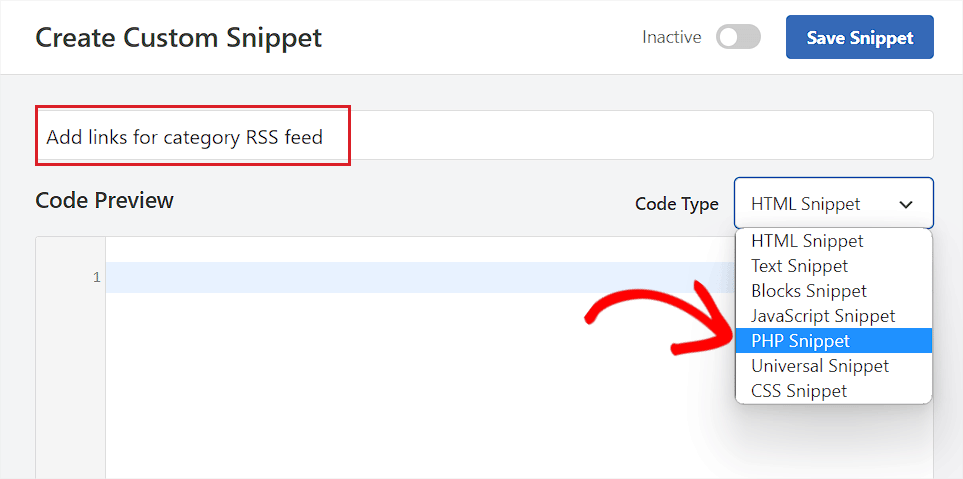
Kopieren Sie anschließend den folgenden Code und fügen Sie ihn in das Feld „Code-Vorschau“ ein:
function wpbeginner_cat_feed_list() { $string = '<ul>'; $string .= wp_list_categories( array( 'orderby' => 'name', 'show_count' => true, 'feed_image' => '/path/to/feed-image.png', 'echo' => false, ) ); $string .= '</ul>'; return $string; } add_shortcode( 'wpb-cat-feeds', 'wpbeginner_cat_feed_list' ); Sobald Sie das getan haben, können Sie auch ein Symbolbild auswählen, das neben den RSS-Feed-Links Ihrer Kategorie angezeigt wird.
Ersetzen Sie dazu einfach die Zeile /path/to/feed-image.png im Code durch die URL Ihres bevorzugten Icon-Bildes für die Feed-Links.
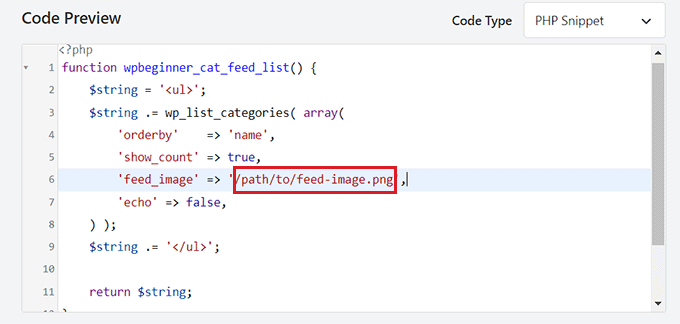
Beachten Sie, dass das Icon-Bild zuerst in Ihre WordPress-Mediathek hochgeladen werden muss.
Sobald es hochgeladen ist, können Sie seine URL erhalten, indem Sie die Seite Medien » Mediathek in der Admin-Seitenleiste besuchen und auf das Symbolbild klicken, um die Details des Anhangs anzuzeigen.
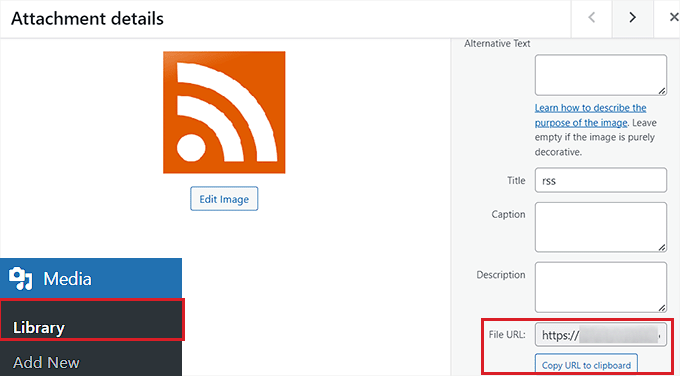
Nachdem Sie die URL für das Icon-Bild zum Code hinzugefügt haben, scrollen Sie nach unten zum Abschnitt „Einfügen“.
Wählen Sie hier die Methode „Automatisch einfügen“, um den Code automatisch auf der Website-Seite auszuführen, auf der Sie einen Shortcode hinzufügen.
Hinweis: Beachten Sie, dass Sie auch nach der Auswahl des Modus „Automatisch einfügen“ einen [wpb-cat-feeds] Shortcode zu der Seite hinzufügen müssen, auf der Sie die RSS-Feed-Kategorien auflisten möchten. Dieser Shortcode ist nicht die WPCode „Shortcode“-Funktion, sondern Teil des Code-Snippets selbst.

Scrollen Sie als Nächstes wieder nach oben und schalten Sie den Schalter „Inaktiv“ auf „Aktiv“.
Klicken Sie abschließend auf die Schaltfläche „Snippet speichern“, um Ihre Einstellungen zu speichern.
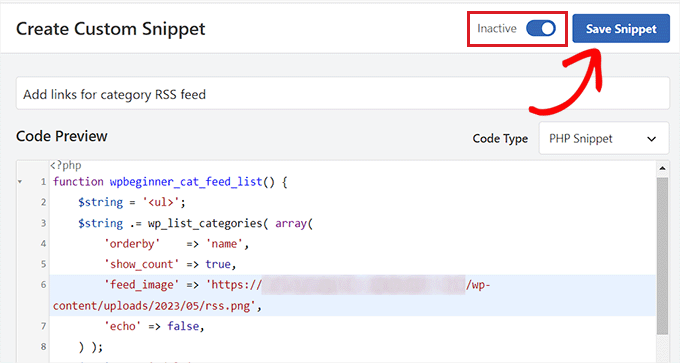
Öffnen Sie danach die Seite/den Beitrag, auf der/dem Sie die Kategorie-RSS-Feed-Links in Ihrem WordPress-Block-Editor hinzufügen möchten.
Klicken Sie von hier aus auf die Schaltfläche „Block hinzufügen“ (+) in der oberen linken Ecke des Bildschirms und suchen Sie den Shortcode-Block.
Nachdem Sie den Block hinzugefügt haben, kopieren Sie einfach den folgenden Shortcode und fügen Sie ihn ein.
[wpb-cat-feeds]

Klicken Sie abschließend auf die Schaltfläche „Aktualisieren“ oder „Veröffentlichen“, um Ihre Änderungen zu speichern.
Besuchen Sie nun Ihre Website, um die RSS-Feed-Links der Kategorien in Aktion zu überprüfen.
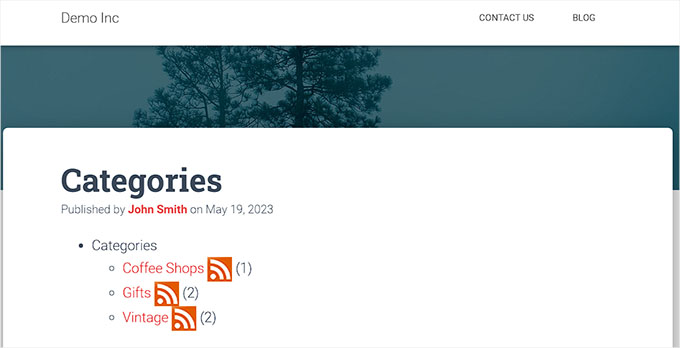
Methode 3: RSS-Feed-Abonnementoption auf den Kategorieseiten anzeigen
Wenn Sie am Anfang aller Kategorieseiten Ihres WordPress-Blogs einen Abonnement-Link hinzufügen möchten, können Sie diese Methode verwenden.
Dazu müssen Sie benutzerdefinierten Code zu Ihrer WordPress category.php oder archive.php Theme-Vorlage hinzufügen.
Es kann jedoch riskant sein, und der kleinste Fehler kann Ihre Website lahmlegen.
Deshalb empfehlen wir stattdessen die Verwendung von WPCode. Es ist der einfachste und sicherste Weg, benutzerdefinierten Code zu Ihrer WordPress-Website hinzuzufügen.
Zuerst müssen Sie das WPCode-Plugin installieren und aktivieren. Weitere Anweisungen finden Sie in unserer Schritt-für-Schritt-Anleitung zum Installieren eines WordPress-Plugins.
Nach der Aktivierung besuchen Sie die Seite Code-Schnipsel » + Schnipsel hinzufügen im WordPress-Dashboard.
Gehen Sie als Nächstes zur Option „Benutzerdefinierten Code hinzufügen (Neuer Snippet)“ und klicken Sie darunter auf die Schaltfläche „Snippet verwenden“.

Sobald Sie auf die Seite „Benutzerdefinierten Ausschnitt erstellen“ weitergeleitet werden, geben Sie zunächst einen Namen für Ihren Code-Ausschnitt ein. Er kann beliebig sein und dient nur Ihrer Identifizierung.
Wählen Sie danach im Dropdown-Menü auf der rechten Seite „PHP-Snippet“ als Code-Typ aus.
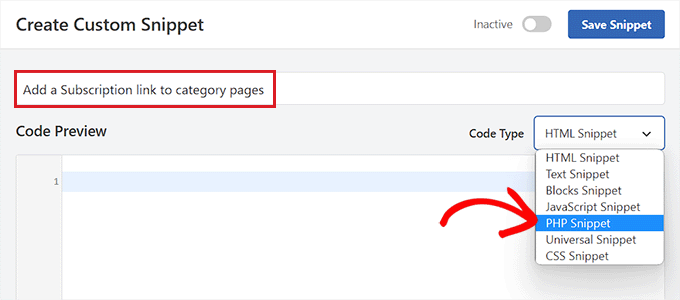
Kopieren Sie als Nächstes einfach den folgenden Code und fügen Sie ihn in das Feld „Code-Vorschau“ ein:
<?php if ( is_category() ) { $category = get_category( get_query_var('cat') ); if ( ! empty( $category ) ) echo '<div class="category-feed"><p><a href="' . get_category_feed_link( $category->cat_ID ) . '" title="Subscribe to this category" rel="nofollow">Subscribe</a></p></div>'; } ?> Nach dem Hinzufügen des Codes scrollen Sie nach unten zum Abschnitt „Einfügen“ und wählen Sie die Methode „Automatisch einfügen“.
Auf diese Weise wird der Code automatisch auf Ihrer Website ausgeführt.

Öffnen Sie als Nächstes das Dropdown-Menü „Speicherort“ und wechseln Sie im linken Bereich zum Tab „Seiten-spezifisch“.
Wählen Sie anschließend die Option „Vor dem Auszug einfügen“ als Speicherort für das Snippet.
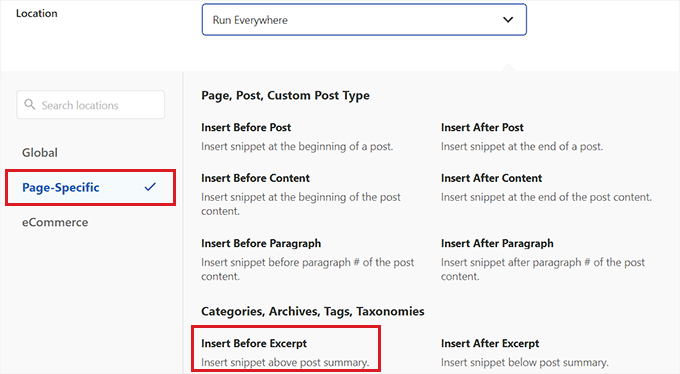
Sobald Sie dies getan haben, scrollen Sie zurück nach oben und schalten Sie den Schalter von 'Inaktiv' auf 'Aktiv'.
Klicken Sie abschließend auf die Schaltfläche „Snippet speichern“, um Ihre Änderungen zu speichern.
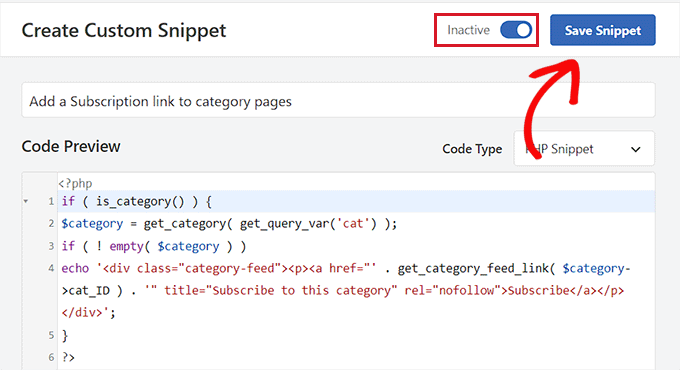
Jetzt können Sie Ihre Website-Kategorieseite besuchen, um den Abonnement-Link für die RSS-Feeds in Aktion zu sehen.
So sah es auf unserer Demo-Website aus.
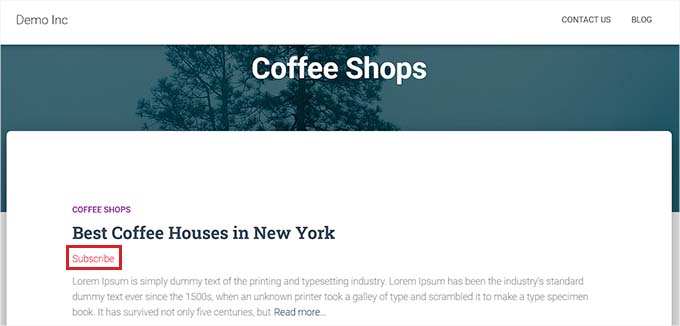
Bonus: Kategorie-RSS-Feeds in WordPress optimieren
Kategorie-RSS-Feeds ermöglichen es Ihren Benutzern, nur Inhalte zu abonnieren, die sie am meisten interessieren.
Zum Beispiel, wenn Sie einen Technologie-Nachrichten-Blog haben, können Ihre Benutzer wählen, sich nur für Nachrichten über die Geräte anzumelden, die sie verwenden.
Ein einfacher RSS-Feed ist jedoch ohne einen Feed-Reader nicht lesbar, und die meisten Benutzer verwenden keinen, um ihre Lieblingswebsites zu abonnieren.
Glücklicherweise können Sie Ihre Kategorie-Feeds immer noch verwenden, um Inhalte überall dort bereitzustellen, wo Ihre Benutzer sie wünschen.
Sie können Benutzer beispielsweise bitten, sich für Ihren E-Mail-Newsletter anzumelden und auszuwählen, dass sie nur Updates für bestimmte Inhaltskategorien erhalten.
Mit E-Mail-Marketing-Diensten wie Constant Contact oder Brevo (ehemals Sendinblue) können Sie ganz einfach einen automatisierten RSS-zu-E-Mail-Newsletter für bestimmte Kategorien einrichten.
Sie können unseren Leitfaden zum Benachrichtigen von Abonnenten über neue Beiträge für Schritt-für-Schritt-Anleitungen einsehen.
Ebenso können Sie Benutzern ermöglichen, sofortige Push-Benachrichtigungen für jede Kategorie über PushEngage zu erhalten. Es ist der beste Push-Benachrichtigungsdienst auf dem Markt, mit dem Sie Nachrichten direkt an die Geräte Ihrer Benutzer (Desktops sowie Mobiltelefone) senden können.
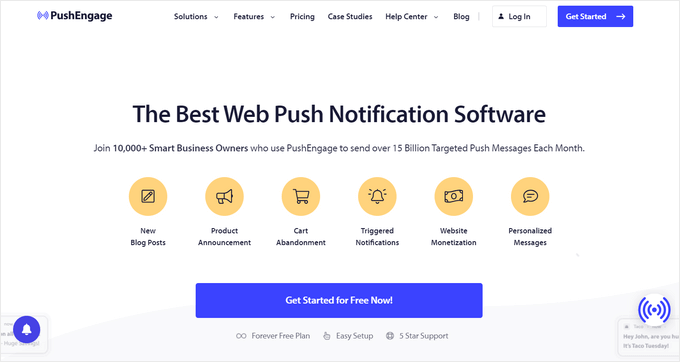
PushEngage ermöglicht es Ihnen, automatische Push-Benachrichtigungen mithilfe von RSS-Feeds einzurichten. Sie müssen lediglich die RSS-Feed-URL Ihrer Kategorie eingeben, und eine Push-Benachrichtigung wird gesendet, sobald ein neuer Beitrag in dieser Kategorie veröffentlicht wird.
Weitere Details finden Sie in unserem Leitfaden zum Senden von Push-Benachrichtigungen in WordPress.
Wir hoffen, dieser Artikel hat Ihnen geholfen zu lernen, wie Sie separate RSS-Feeds für jede Kategorie in WordPress erstellen. Möglicherweise möchten Sie auch unseren Leitfaden zum Hinzufügen benutzerdefinierter Beitragstypen zu Ihrem WordPress-RSS-Feed oder unsere Expertenauswahl der besten WordPress-RSS-Feed-Plugins ansehen.
Wenn Ihnen dieser Artikel gefallen hat, abonnieren Sie bitte unseren YouTube-Kanal für WordPress-Video-Tutorials. Sie finden uns auch auf Twitter und Facebook.





Samuel
Wow! Toller Artikel!, Das ist sehr nützlich, ich wusste nicht, dass jede Kategorie ihre Feeds in ihren Links versteckt. Danke, dass Sie das enthüllt haben. Ich habe heute etwas Neues gelernt. Ich möchte auch hinzufügen, dass das Teilen Ihres Kategorie-Feed-Links auf all Ihren Social-Media-Kanälen eine der besten Möglichkeiten ist, Besucher auf Ihre Website zu locken.
Ralph
Was passiert, wenn der Beitrag 2 Kategorien hat? Wird er an beide RSS-Feeds gesendet oder nur an die Hauptkategorie?
Ich habe Artikel, die gleichzeitig 2 oder 3 Kategorien zugeordnet werden können.
WPBeginner Support
Der Beitrag sollte in beiden RSS-Feeds enthalten sein.
Admin
Steve
Sie erwähnen im letzten Absatz
Mit einem E-Mail-Marketing-Service wie Constant Contact, Sendinblue und anderen können Sie ganz einfach einen automatisierten RSS-zu-E-Mail-Newsletter nur für bestimmte Kategorien einrichten. In unserem Leitfaden, wie Sie Abonnenten über neue Beiträge benachrichtigen, finden Sie Schritt-für-Schritt-Anleitungen.
Welche Links zu https://www.wpbeginner.com/wp-tutorials/how-to-notify-subscribers-of-new-posts-in-wordpress/
Würden Sie für jede Kategorie eine separate E-Mail-Liste einrichten?
Gavin
Danke für diesen tollen Beitrag.
Hallo, wie gehst du damit um: 1. Kategorien mit zwei Wörtern (z.B. Die Kategorie). Ist es /category/die-kategorie/feed/ ? 2. Mehrere Kategorien (z.B. Kategorie 1 und Kategorie 2)?
Adithya Shetty
Wie erstelle ich RSS-Feed-Links, die vollständige Beiträge anzeigen? Ich meine ohne den "Weiterlesen"-Tag, der die Leser auf die Original-Website weiterleitet. Es wäre gut, wenn Sie eine Methode ohne Plugin vorschlagen könnten.
Peter Keijzer
Ist es möglich, wenn man einen allgemeinen RSS-Feed hat und diesen irgendwie aufteilt, sodass jeder Feed-Eintrag in die richtige Kategorie gelangt?
Gabrielle
Hallo, und was ist, wenn ich eine Liste von Blog-Kategorien habe, die als WP-Menü angezeigt werden?
Kann ich nach jedem Link ein RSS-Symbol hinzufügen, um diesen Feed zu abonnieren?
Wie kann ich das machen? Es wäre sehr schön, wenn der Benutzer nirgendwo anders nachschauen müsste.
Gabrielle
Eine weitere Frage: Wie schließe ich die Kategorie mit der ID 227 von dieser Liste aus? Ich habe versucht:
. ‘exclude=227’ vor/nach dem Link, ohne Erfolg
Jaime
Wie können Sie das auch für die Kategorien von WooCommerce tun, wenn Sie mir sagen können, wo ich es einfügen soll?
Danke
shahzad
-Benötigen unseren eigenen RSS-Feed.
Ich glaube, das erklärt sich von selbst.
-Bei allen Suchmaschinen registrieren.
Selbsterklärend.
will eigenen RSS-Feed erstellen...
Kann mir jemand eine Lösung geben
Ron Reid
Ich bin mir nicht sicher, was das Folgende bedeutet:
Stattdessen können Sie diesen Code verwenden:
Sie können diesen Code in Ihre Seitenleiste einfügen, wo Sie den Kategoriecode haben.
Ich kann den Kategoriecode in der Seitenleiste nicht sehen. Wahrscheinlich schaue ich an der falschen Stelle!
Mujeeb
TOLLE LÖSUNG….
DANKE.
varun
Ich habe tatsächlich danach gesucht. Habe das ganze Internet und YouTube durchsucht, aber keine richtigen Informationen zu RSS gefunden. Danke Mann, du hast mir wirklich den Tag gerettet...
Maria José
Ihre Option „Melden Sie mich für den Newsletter an“ am Ende eines Kommentars ist wirklich cool, wie machen Sie das? Ich würde sie auch gerne auf meiner Wordpress-Website hinzufügen.
Danke!
Mj
WPBeginner Support
Wir haben ihn bereits in einem Artikel hier bei WPBeginner geteilt, schauen Sie sich Wie man E-Mail-Opt-ins mit Newsletter-Anmeldung steigert an.
Admin
Maria José
Hi
Danke, der Feed pro Kategorie-Link funktioniert.
Es zeigt die XML-Datei an, was muss ich tun, damit sie im Browser angezeigt wird?
Vielen Dank,
Mj
burak
Ich möchte es nur so machen wie bei Ihnen (wie Ihr Abonnementbereich in der Seitenleiste). Ich würde mich freuen, wenn Sie es mir erklären könnten, da ich es nicht verstehen konnte :S
Redaktion
Sie müssten die in diesem Artikel erwähnte Technik verwenden:
https://www.wpbeginner.com/wp-tutorials/how-to-create-a-daily-and-weekly-email-newsletter-in-wordpress/
Admin
Shelley
Wenn ich „feed“ am Ende der URL der Kategorie, für die ich einen Feed haben möchte, hinzufüge (https://www.wpbeginner.com/category/showcase/feed/), lande ich nur auf dem vollständigen Feed meines gesamten Blogs mit allen Beiträgen, anstatt nur auf denen in der von mir angegebenen Kategorie. Gibt es eine Einstellung, die ich ändern muss und bei der Sie mir helfen können?
Redaktion
Wir leiten alle Feeds auf unsere Hauptfeeds um. Aber auf normalen Websites sollte diese Funktion einwandfrei funktionieren.
Admin
HelyRojas
Excelente, y yo buscando plugins para algo que wordpress hace por defecto. Thanks
milest
Danke für diesen Tipp!
Mark in Tallinn
Ich suche eigentlich nach einer Möglichkeit, Katzen-Feeds für die automatische Erkennung zum Header hinzuzufügen… muss es dafür ein Plugin geben?!
Yui
Hallo. Das hat mich wirklich interessiert, aber ich habe mich gefragt, wohin das geführt hat? Auf meinem Blog habe ich den Kategorienbereich in der Seitenleiste, auf dem Blog meines Freundes, den ich eingerichtet habe, ist das Kategorienmenü ein Dropdown oben und das Einfügen von Kategorien in die Seitenleiste sieht unordentlich aus. Ich habe mich gefragt, ob es eine Möglichkeit gibt, einen Link anzuzeigen, der „RSS abonnieren“ lautet und zu etwas wie http://rmagic.yui-dev.co.cc/uncategorized/feed/ führt, was dann zu Feedburner führen würde. Ist das möglich? Vielen Dank für all Ihre großartigen Tutorials, ich habe viele davon auf meinen Blogs verwendet und sie laufen perfekt!.
Redaktion
Es gibt kein Plugin zum Weiterleiten der Kategorie-Feeds an Feedburner-Kategorie-Feeds, aber es gibt eine Methode, die Kategorien und jeden Kategorie-Feed auflistet. Schauen Sie es sich hier an.
Admin
DaveK
Das ist sehr praktisch zu wissen, wird bei einem bevorstehenden Projekt nützlich sein. Danke.